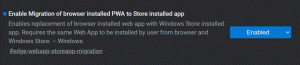Wijzig of deactiveer de "
Elke keer dat u een nieuwe snelkoppeling maakt, voegt Windows 10 de tekst "- Shortcut" toe aan de naam. Het is mogelijk om het achtervoegsel "- Shortcut" aan te passen of volledig uit te schakelen voor nieuwe snelkoppelingen die u maakt na het volgen van de instructies in dit artikel. Laten we eens kijken hoe het kan.
Advertentie
Onlangs zagen we al hoe je schakel de tekst "- Shortcut" uit voor nieuwe snelkoppelingen. Hier is een alternatief en een flexibelere registeraanpassing. Hiermee kunt u niet alleen het achtervoegsel " - Snelkoppeling" uitschakelen, maar het ook vervangen door elke gewenste tekst of zelfs wat tekst als voorvoegsel toevoegen.
Voordat je verder gaat: meng deze tweaks alsjeblieft niet. Als je de eerder genoemde tweak hebt toegepast, zal de andere tweak die in dit artikel wordt beschreven niet werken!

Tot verander of deactiveer de tekst "- Shortcut" voor snelkoppelingen in Windows 10, doe het volgende:
- Open Register-editor.
- Ga naar het volgende pad:
HKEY_CURRENT_USER\SOFTWARE\Microsoft\Windows\CurrentVersion\Explorer\NamingTemplates
Tip: zie met één klik naar de gewenste registersleutel springen.
Als u de subsleutel NamingTemplates niet hebt, maakt u deze gewoon aan. - Maak een tekenreekswaarde met de naam SnelkoppelingNaamSjabloon. Stel de waardegegevens als volgt in:
Standaard wordt aangenomen dat de waardegegevens van ShortcutNameTemplate zijn:"%s - Snelkoppeling.lnk"
Dus als u de waardegegevens van ShortcutNameTemplate instelt op:
"%s.lnk"
dan zal dit het gedeelte " - Shortcut" uitschakelen. Zie de volgende schermafbeelding:


U kunt ook wat extra tekst voor of na het "%s"-gedeelte toevoegen, zodat het in de gekopieerde bestandsnaam wordt gebruikt. U kunt bijvoorbeeld ShortcutNameTemplate instellen op:
"%s (snelkoppeling).lnk"
Het resultaat zal als volgt zijn:


Als u ShortcutNameTemplate instelt op
"Snelkoppeling naar %s.lnk"
dan zet je het in wezen om in een voorvoegsel:


Deze stijl werd gebruikt in eerdere Windows-versies zoals Windows XP. U kunt elke gewenste tekst gebruiken.
De wijzigingen worden onmiddellijk van kracht. U hoeft zich niet af te melden bij uw gebruikersaccount of Windows 10 opnieuw te starten.
Als u nu een nieuwe snelkoppeling maakt, wordt de nieuwe snelkoppelingsnaam gebruikt volgens uw voorkeuren. Om het standaardgedrag te herstellen, verwijdert u gewoon de genoemde ShortcutNameTemplate Registry-waarde en bent u klaar.
Deze tweak zou ook moeten werken in Windows 7 en Windows 8. Dat is het.